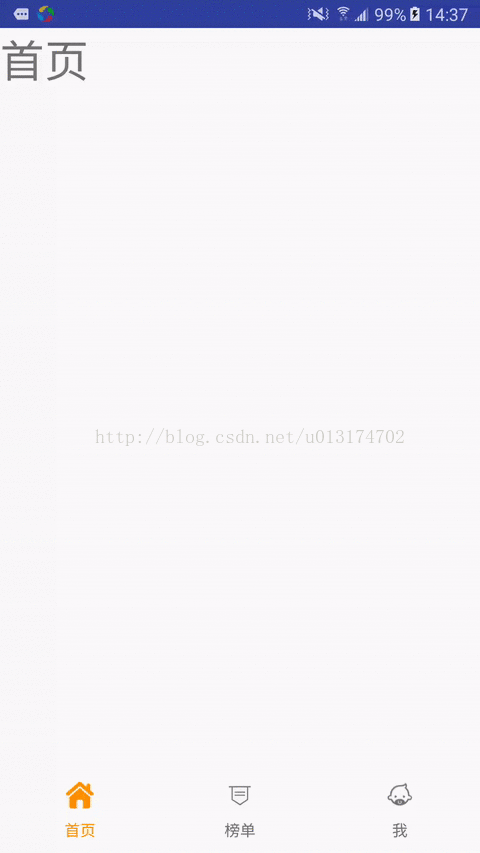用TabLayout實現底部導航欄
阿新 • • 發佈:2019-01-27
效果圖 有點大 沒弄好
下面我們來實現這個效果
1、在app的build.gradle中新增這行
compile 'com.android.support:design:24.0.0'然後看我的佈局檔案
main.xml
然後我們的點選效果用selector實現<?xml version="1.0" encoding="utf-8"?> <LinearLayout xmlns:android="http://schemas.android.com/apk/res/android" xmlns:tools="http://schemas.android.com/tools" xmlns:app="http://schemas.android.com/apk/res-auto" android:id="@+id/activity_main" android:orientation="vertical" android:layout_width="match_parent" android:layout_height="match_parent" tools:context="halewang.com.bangbang.MainActivity"> <halewang.com.bangbang.widght.MainViewPager android:id="@+id/viewpager" android:layout_width="match_parent" android:layout_height="0dp" android:layout_weight="1"> </halewang.com.bangbang.widght.MainViewPager> <android.support.design.widget.TabLayout android:id="@+id/tablayout" android:layout_width="match_parent" android:layout_height="wrap_content" app:tabIndicatorColor="@null" app:tabSelectedTextColor="#FF9100" app:tabTextColor="#707070" app:tabMode="fixed"> </android.support.design.widget.TabLayout> </LinearLayout>
tab_home_selector.xml
<?xml version="1.0" encoding="utf-8"?> <selector xmlns:android="http://schemas.android.com/apk/res/android"> <item android:state_selected="false" android:drawable="@drawable/tab_home_normal"/> <item android:state_selected="true" android:drawable="@drawable/tab_home_checked"/> </selector>
主介面用的是自定義ViewPager,這個ViewPager禁用了它的滑動事件,然後我們在TabLayout的點選事件中切換介面。
private void initTabLayout(){ mTabs = new ArrayList<>(); mTabs.add("首頁"); mTabs.add("榜單"); mTabs.add("我"); //這裡就是給tab設定點選效果 mTabLayout.addTab(mTabLayout.newTab().setText(mTabs.get(0)).setIcon(R.drawable.tab_home_selector)); mTabLayout.addTab(mTabLayout.newTab().setText(mTabs.get(1)).setIcon(R.drawable.tab_list_selector)); mTabLayout.addTab(mTabLayout.newTab().setText(mTabs.get(2)).setIcon(R.drawable.tab_mine_selector)); mTabLayout.addOnTabSelectedListener(new TabLayout.OnTabSelectedListener() { @Override public void onTabSelected(TabLayout.Tab tab) { int position = tab.getPosition(); mViewPager.setCurrentItem(position,true); } @Override public void onTabUnselected(TabLayout.Tab tab) { } @Override public void onTabReselected(TabLayout.Tab tab) { } }); }
然後隨便給ViewPager填充幾個介面就可以實現剛才的效果了。
還有一種將TabLayout和ViewPager相關聯的方法,不用給TabLayout設定點選事件也可以和ViewPager產生聯絡。
private void initViewPager(){
mViewPager = getMView().getViewPager();
mViewPager.setOffscreenPageLimit(4);
mFragments = new ArrayList<>();
mFragments.add(new DayFragment());
mFragments.add(new WeekFragment());
mFragments.add(new MonthFragment());
MainActivity activity = (MainActivity) mContext;
ListPagerAdapter mAdapter = new ListPagerAdapter(activity.getSupportFragmentManager(), mFragments, mItems);
mViewPager.setAdapter(mAdapter);
mTabLayout.setupWithViewPager(mViewPager);
mTabLayout.setTabsFromPagerAdapter(mAdapter);
}這樣在ViewPager滑動的時候,TabLayout中的選項卡也會跟著滑動。
推薦一個公眾號,不吐槽,不毒舌,偶爾發發文章,偶爾推薦好物,歡迎關注